Навигация
Визуализация результатов расчета
2.1.4 Визуализация результатов расчета
Для отображения на экране результатов расчета графически:
– войдем в меню РЕЖИМ/РЕЗУЛЬТАТЫ РАСЧЕТА (пиктограмма ![]() );
);
– выведем на экран эпюры нагрузок в разных загружениях на деформированной или на недеформированной схеме (команда УСИЛИЯ/ЭПЮРЫ);
– выведем на экран эпюры Qz в 1-м загружении недеформированной схемы (команда УСИЛИЯ/ЭПЮРЫ/ЭПЮРЫ ПОПЕРЕЧНЫХ СИЛ или пиктограмма ![]() ). Получаем схему следующего вида:
). Получаем схему следующего вида:
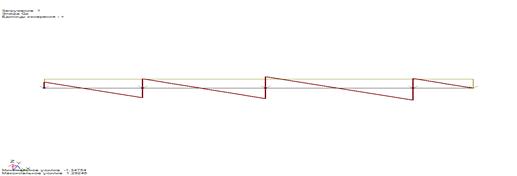
– выведем на экран эпюры My в 1-м загружении недеформированной схемы (команда УСИЛИЯ/ЭПЮРЫ/ЭПЮРЫ ИЗГИБАЮЩИХ МОМЕНТОВ или пиктограмма ![]() ). Получаем схему следующего вида:
). Получаем схему следующего вида:
Схема будет иметь такой вид:
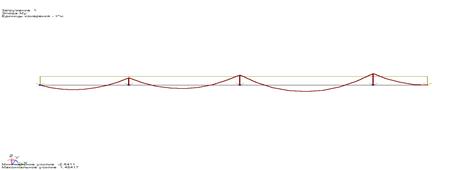
Аналогично выводятся эпюры для других номеров загружений:
эпюра Qz во 2-м загружении недеформированной схемы:

эпюра My в 2-м загружении недеформированной схемы:

эпюры Qz в 3-м загружении недеформированной схемы:
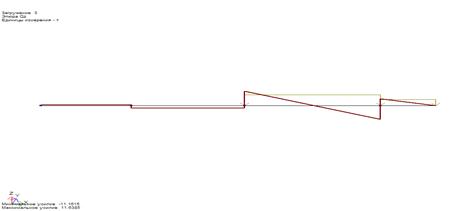
эпюры My в 3-м загружении недеформированной схемы:
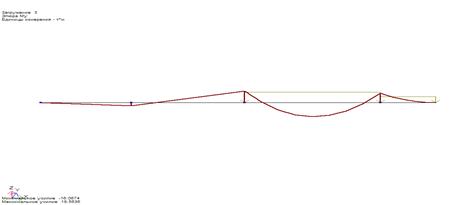
Полученные результаты были вставлены в отчет выполненной работы с помощью ДОКУМЕНТАТОРА.
2.2 Арочная ферма
2.2.1 Понятие арочной фермы как стержневой системы
ФЕРМА (франц. ferme - от лат. firmus - прочный), в строительной механике - геометрически неизменяемая стержневая система, у которой все узлы принимаются при расчете шарнирными. Металлические, железобетонные, деревянные и комбинированные фермы применяют в покрытиях зданий, мостах и др. В настоящее время термин «ферма» имеет более широкую трактовку, чем раньше – сейчас им обозначают и фермы с криволинейным верхним поясом (т.н. арочные фермы), и замкнутые рамы (безраскосные фермы), а нагрузка возможна и внеузловая.
Другой, еще более совершенной и сложной конструкцией, которая почти не использовалась до 20 века, является арка. Арочные конструкции применяются для перекрытия значительных пролетов, соизмеримых с пролетами ферм, но в отличие от них, арки при одинаковых условиях менее материалоёмкие, т.е. легкие. Низкая материалоёмкость арок обеспечивается сложным расчетом при проектировании и соответствующим уровнем монтажных работ. Наиболее распространенные виды арок – это лучковые, циркульные и стрельчатые арки.
Арочные фермы – это особый вид конструкций, которые схожи и с арками и с фермами, но при этом выгодно отличаются и от тех и от других. В отличие от арок, арочные фермы не имеют распора, а от ферм они отличаются большей несущей способностью при меньшей материалоёмкости. Все эти особенности делают арочные фермы конструкцией, уникальной по своим потребительским свойствам.
Арочные фермы – это фермы, в которых шарниры работают на сжатие.
2.2.2 Постановка задачи для расчета напряженно-деформированного состояния (НДС) арочной фермы
Постановка задачи и исходные данные:
1) рассчитать и проанализировать напряженно-деформированное состояние арочной фермы ( рис. 2.2).
Арочная ферма состоит из труб, внешний диаметр которой D = 12 мм и внутренний диаметр d=10 мм.
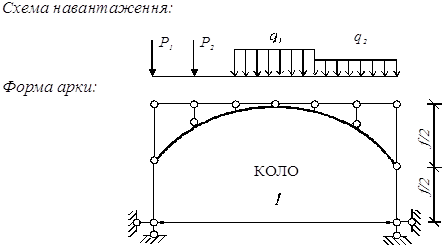
Рис. 2.2 Арочная ферма
Пролет арочной фермы имеет длину 12 м, высоту 4,5 м.
Вписанный изгиб арки рассчитать по формуле: 
Механические характеристики: модуль Юнга Е= 2,1е7 тс/м3; плотность материала Ro=2,75 тс/м3.
Нагрузка на конструкцию:
а) сосредоточенные силы в 1-ом и 2-ом пролетах, соответственно, по 6 т и 13 т (1 загружение);
б) распределенная нагрузка в 3-ем и 4-ом пролетах – 1,3 т/м в 3-ем и 4-ом пролетах – 1,3 т/м и в 5-ом и 6-ом пролетах – 3 т/м (2 загружение).
2) Вывести эпюры поперечных сил и сгибающих моментов в каждм загружении.
2.2.3 Алгоритм вычисления НДС арочной фермы
Для построения балки при открытии ПК ЛИР-ВИЗОР необходимо создать новый файл. Для этого необходимо в меню ФАЙЛ выбрать команду НОВЫЙ и в диалоговом окне, которая открылась, «ПРИЗНАК СХЕМЫ» ввести такие данные:
имя файла – БАЛКА,
признак схемы – 2 ( Три степени свободы в узле – два перемещения и поворот в плоскости X0Z).
Для создания геометрии схемы необходимо выбрать команду СХЕМА/СОЗДАНИЕ/РЕГУЛЯРНЫЕ ФРАГМЕНТЫ И СЕТИ (пиктограмма ![]() ).
).
В соответствующих окнах диалоговой панели «Создание плоских фрагментов и сетей» указать следующие значения:
| шаг вдоль 1-и (горизонтальной) оси | шаг вдоль 2-и (вертикальной) оси | ||
| Значение | Количество | Значение | Количество |
| L(м) | N | L(м) | N |
| 12 | 1 | 4.5 | 1 |
Теперь необходимо разделить вертикальные элементы на 2 равные части дополнительным узлом посередине и горизонтальный элемент на 6 равных частей. Для этого выбираем команду СХЕМА/КОРРЕКТИРОВКА/ДОБАВИТЬ ЭЛЕМЕНТ/Разделить на N равных частей и, выделив вертикальные элементы, в появившемся окошке ввести цифру 2 и нажать «Применить». Аналогично для горизонтального элемента - цифру 6 и нажать «Применить». При этом вышеуказанные элементы будут разделены появившимися узлами.
Для того, чтобы нарисовать часть окружности, вписанной в раму, необходимо сначала определить значение координаты z по формуле f-R. В этом примере f=2,25 м, R=9,12 м, поэтому координата точки z равняется «-4,62 м».
Теперь необходимо вписать в раму круг, центр которого находится в точке х=6м, z=-4,62м. Выберем пункт меню СХЕМА/КОРРЕКТИРОВКА/ ДОБАВИТЬ УЗЕЛ. Введем в диалоговое окно ДОБАВИТ УЗЕЛ значение параметров x=6, y=0, z= -4.62, Выбор плоскости – XOZ, R= 9.12, n=60, Fi2=180 и нажать «Применить».
На экране появится конструкция, в которой необходимо удалить лишние элементы, выделив растяжкой лишние узлы и элементы и нажав Del.
Создать вертикальные ребра жесткости. Для этого необходимо соединить узлы горизонтальной балки с узлами, которые находятся на круге с помощью стержней (пункт меню СХЕМА/ КОРРЕКТИРОВКА
/ДОБАВИТ ЭЛЕМЕНТ/ ДОБАВИТЬ СТЕРЖЕНЬ).
После этого нажать на кнопку «Применить».
Для того, чтобы добавить шарнир в центре вертикальной балки необходимо: выделить элемент, где будет расположен шарнир; избрать меню ЖЕСТКОСТИ/ШАРНИРЫ; установить в окне ШАРНИРЫ переключатель для второго узла в направлении UY.
В результате выполненных построений наша конструкция примет вид:
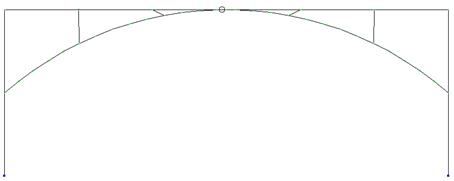
Задать закрепление узлов можно, используя команду СХЕМА/СВЯЗИ или пиктограмму ![]() . Для этого необходимо:
. Для этого необходимо:
– выделить нижние узлы командой ВЫБОР/ОТМЕТКА УЗЛОВ;
– подать команду СХЕМА/СВЯЗИ;
– назначить в диалоговой панели «Связи в узлах» связи по перемещениям X и Z;
– нажать на кнопку «Подтвердить».
Все узлы, которым предназначенные связи, приобретают синий цвет.
Выбор необходимых жесткостей элементов осуществляется командой ЖЕСТКОСТИ/ЖЕСТКОСТИ ЭЛЕМЕНТОВ (пиктограмма ![]() ). Для формирования списка типов жесткости указываем на кнопку "Добавить".
). Для формирования списка типов жесткости указываем на кнопку "Добавить".
В этой задаче в диалоговом окне «Жесткости элементов» необходимо выбирать такое сечения элементов – Кольцо. В диалоговой панели «Задание стандартного сечения» необходимо указать следующие параметры: модуль упругости – E = 2.1е7 тс/м2, геометрические размеры сечения – D = 12 мм, d = 10 мм , объемный вес – Ro =2.75 тс/м3 Для дальнейшего применения выбранного сечения необходимо нажать на кнопку «Применить». При этом откроется диалоговое окно, в котором содержится следующий список сечений:
"Кольцо 12х10"
На следующем этапе проектирования конструкции назначаем жесткости элементам:
– для задачи текущего типа жесткости войти в меню ЖЕСТКОСТЬ /ЖЕСТКОСТЬ ЭЛЕМЕНТОВ;
– в диалоговом окне указать на строку "Кольцо 12х10". Дальше установить этот тип жесткости как текущий, двойным щелчком левой клавиши мыши;
– на расчетной схеме выделим все элементы сечением и нажимаем кнопку «Назначить».
Для назначения нагрузок в меню НАГРУЗКА рядом с другими командами находятся команда изменения номера загружения (НАГРУЗКА/ВЫБОР ЗАГРУЖЕНИЯ) и команда задачи типа нагрузки (НАГРУЗКА/НАГРУЗКА НА УЗЛЫ И ЭЛЕМЕНТЫ). Рассмотрим задачу нагрузок в 2-х загрузках.
Назначим нагрузку в 1-ом загружении, выполнив следующую последовательность действий:
- выбрать команду НАГРУЗКА/ВЫБОР ЗАГРУЖЕНИЯ и задать номер активной загрузки «1»;
- выделить крайний левый верхний узел;
- подать команду НАГРУЗКА/НАГРУЗКА НА УЗЛЫ И ЭЛЕМЕНТЫ;
- назначить сосредоточенную силу на этот элемент:
а) в диалоговой панели «Задание нагрузок» с помощью переключателя указать систему координат "Местная";
б) с помощью переключателя задать направление действия нагрузки вдоль местной оси Z;
в) для того, чтобы задать сосредоточенную силу, в диалоговом окне выбрать соответствующий типу нагрузки ярлычок;
г) в диалоговом окне задать величину силы Р =6 т;
д) нажать кнопку «Подтвердить».
Аналогично назначаем нагрузку для второго элемента: в диалоговом окне для задания сосредоточенной силы задаем величину силы Р =13 т и нажимаем кнопку «Подтвердить».
Назначим нагрузки в 2-ом загружении. Для задачи распределенной силы на элементы 3 и 4 необходимо:
- выделить на схеме элементы 3 и 4;
- изменить номер загружения на 2 (НАГРУЗКА/ВЫБОР ЗАГРУЖЕНИЯ);
- подать команду НАГРУЗКА/НАГРУЗКА НА УЗЛЫ И ЭЛЕМЕНТЫ:
а) в диалоговой панели указать систему координат "Местная";
б) задать направление действия нагрузки вдоль местной оси Z;
в) для того, чтобы задать равномерно-распределенную нагрузку в диалоговом окне выбрать кнопку ![]() ;
;
г) в диалоговом окне, которое появилось, задать силу Р =1,3 т/м;
д) нажать на кнопку «Подтвердить».
Аналогично задаем распределенную силу на элемент 5 и 6:
-в диалоговом окне НАГРУЗКА/НАГРУЗКА НА УЗЛЫ И ЭЛЕМЕНТЫ задаем величину равномерно-распределенную нагрузки – сила Р =3 т/м,
- нажимаем на кнопку «Подтвердить».
Формирование таблицы расчетных соединений усилий (РСУ):
– в меню НАГРУЗКА выбрать команду РСУ, а потом - пункт Генерация таблицы РСУ;
– выбрать вид загрузки для 1-го загружения (пункт постоянное в имеющемся списке);
– указать на кнопку «Подтвердить» (после этого введенные данные отобразятся отдельной строкой в сведенной информационной таблице РСУ и автоматически переключится номер загрузки на 2-и);
– выбрать вид загрузки для второй загрузки (пункт временное длительное в имеющемся списке);
– указать на кнопку «Подтвердить» (после этого введенные данные отобразятся отдельной строкой в информационной таблице РСУ);
– указать на кнопку "Закончить".
Для выполнения расчета необходимо выбрать команду РЕЖИМ/ВЫПОЛНИТЬ РАСЧЕТ (пиктограмма ![]() ). После выполнения расчета ЛИР-ВИЗОР остается в режиме формирования расчетной схемы конструкции.
). После выполнения расчета ЛИР-ВИЗОР остается в режиме формирования расчетной схемы конструкции.
Похожие работы
... нормативной на коэффициент надежности по нагрузке. Значения коэффициента gf, в соответствии со СНиП 2.01.07-85* принимаются равными: 1,05 - для металлических элементов металлодеревянных конструкций; 1,1 - для деревянных элементов и конструкционных пластмасс; 1,2 - для теплоизоляционных слоев, изготавливаемых в заводских условиях; 1,3 - для рулонных материалов, стяжек, засыпок, утеплителя и т. ...
... 1490 1490 1490 220 220 220 220 220 1,34 1,34 1,34 1,23 1,23 58,58 84,66 94,52 27,84 61,86 В25 В20 В25 В25 В20 1.3 Обоснование выбора способа производства Производство многопустотных плит перекрытий в заводских условиях можно производить различными способами: стендовым, конвейерным и агрегатно-поточным. Стендовая технология предусматривает изготовление ...
... БИОРЕАКТОРА Лист 90 Доклад. Уважаемые члены государственной экзаменационной комиссии разрешите представить вашему вниманию дипломный проект на тему: «Система автоматизированного управления процесса стерилизации биореактора» Процесс стерилизации биореактора (или ферментера) является важной стадией процесса биосинтеза антибиотика эритромицина. Суть процесса стерилизации состоит в ...
... и периодического профиля диаметрами 6-40 миллиметров, предназначенную для армирования железобетонных конструкций. Стандарт содержит сертификационные требования к термомеханически упрочненной арматурной стали для железобетонных конструкций. Требования к методам испытаний стали арматурной устанавливает следующая нормативная документация: 1 ГОСТ 12004-81 «Сталь арматурная. Методы испытания на ...

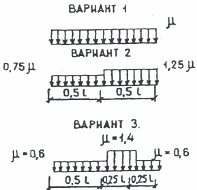
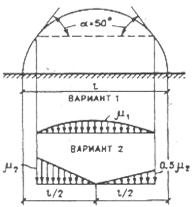
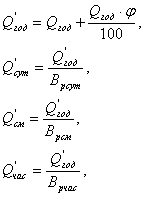
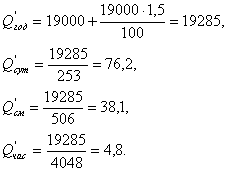
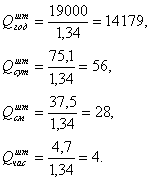
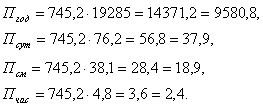
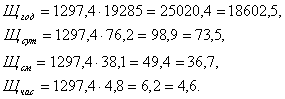
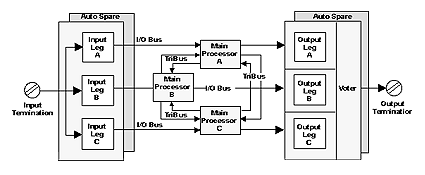
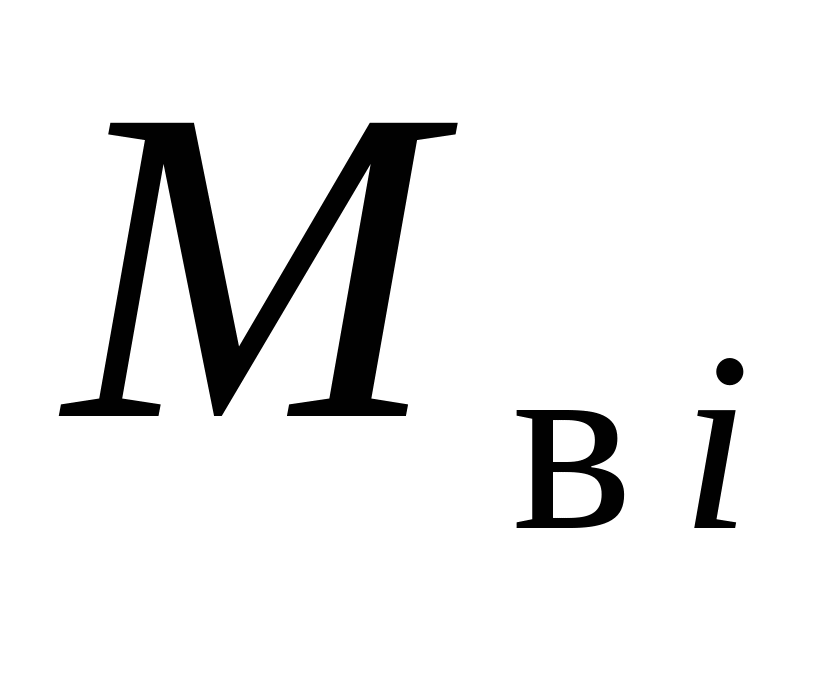
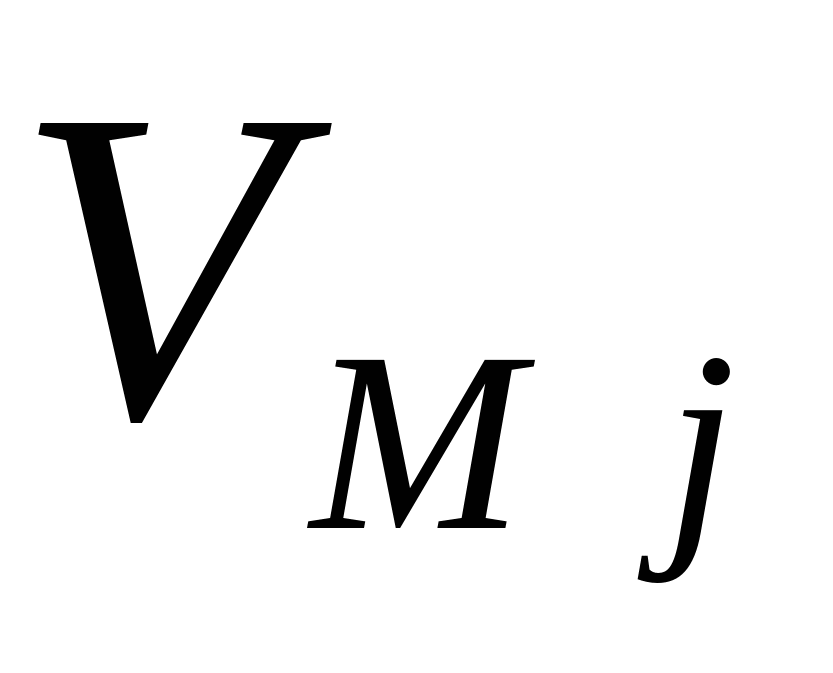
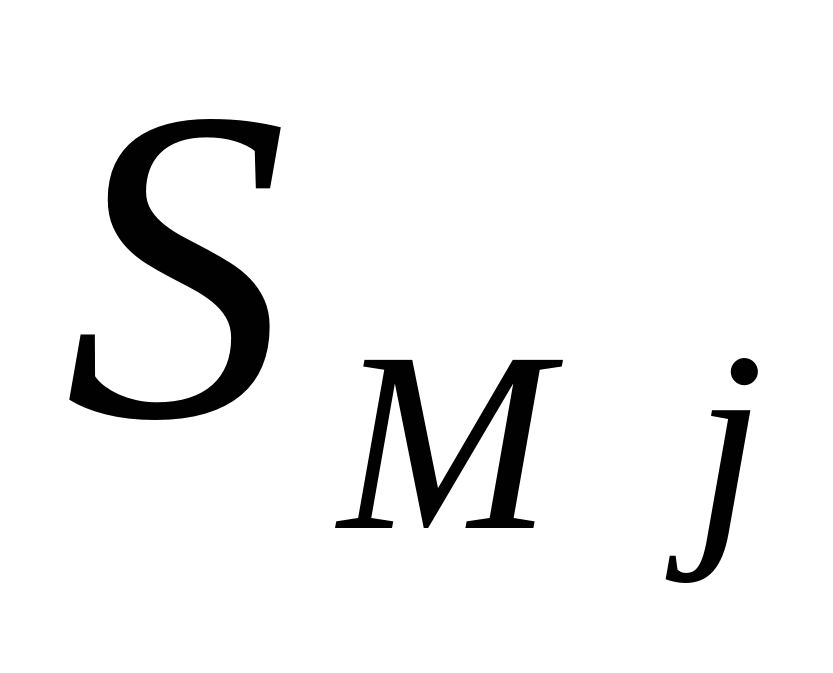
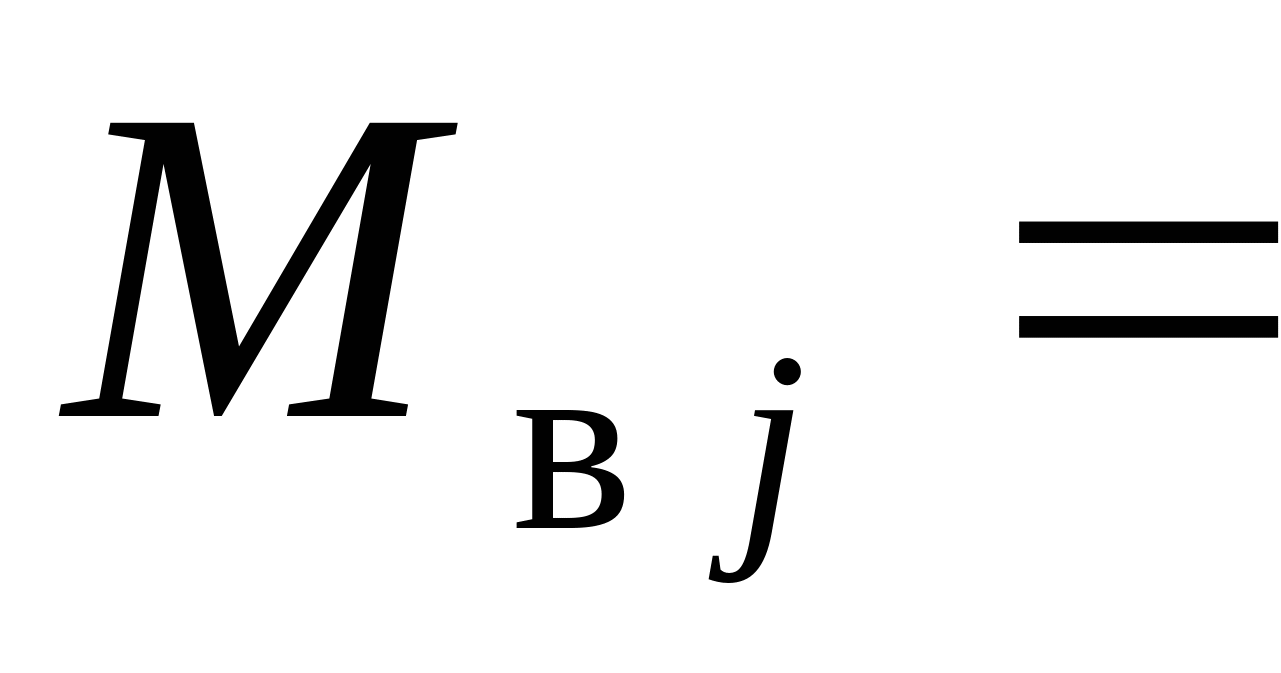
0 комментариев